最近是不是你也遇到了这样的烦恼:在使用Skype时,明明有消息进来,却接收不到任何通知?这可真是让人头疼啊!别急,今天就来帮你一一排查,找出原因,让你的Skype通知功能重新焕发生机!
一、检查通知设置
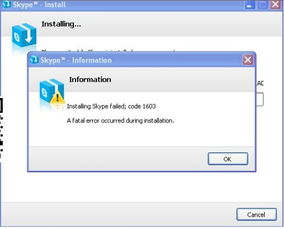
首先,你得确认Skype的通知设置是否正确。以下是一些可能的原因:
1. 系统通知权限未开启:确保你的操作系统(如Windows、macOS、iOS或Android)已经为Skype开启了通知权限。在系统设置中找到Skype应用,查看通知权限是否被勾选。
2. Skype应用通知未开启:打开Skype应用,点击右上角的设置图标,进入“通知”选项,确保“消息通知”和“活动通知”都已开启。
3. 通知中心设置:在系统通知中心中,找到Skype应用,确保其通知已开启。
二、检查应用权限
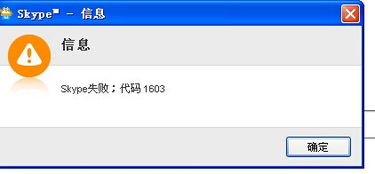
有时候,Skype接收不到通知是因为应用权限被限制了。以下是一些可能的原因:
1. 后台运行权限:确保Skype在后台运行时也能接收通知。在系统设置中找到Skype应用,查看“后台数据访问”或“后台应用访问”权限是否开启。
2. 屏幕锁定权限:在系统设置中找到Skype应用,查看“屏幕锁定时允许应用访问”权限是否开启。
三、检查网络问题
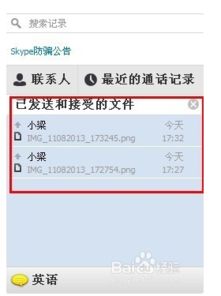
网络问题也可能导致Skype接收不到通知。以下是一些可能的原因:
1. 网络连接不稳定:尝试重启路由器或重新连接网络,确保网络连接稳定。
2. 防火墙或杀毒软件拦截:检查你的防火墙或杀毒软件设置,确保它们没有拦截Skype的通知。
四、检查Skype版本
有时候,Skype版本过旧也可能导致通知问题。以下是一些可能的原因:
1. 更新Skype:前往Skype官网下载最新版本,安装并重启应用。
2. 重置Skype:在Skype设置中找到“重置Skype”选项,按照提示进行操作。
五、检查手机或电脑设置
手机或电脑的设置也可能影响Skype的通知功能。以下是一些可能的原因:
1. 勿扰模式:确保你的手机或电脑没有开启勿扰模式,否则Skype通知可能会被屏蔽。
2. 系统更新:确保你的手机或电脑系统已更新到最新版本,以修复潜在的问题。
通过以上排查,相信你已经找到了Skype接收不到通知的原因。现在,你可以按照上述方法逐一尝试,让你的Skype通知功能重新恢复正常。如果问题依旧存在,不妨联系Skype客服寻求帮助。希望这篇文章能帮到你,让你的Skype使用体验更加顺畅!
